
Toolwiz Time Freeze je brezplačni program za zamrznitev sistema in stanja Windows. S pomočjo programa Time Freeze lahko shranite prvotno stanje sistema Windows in zaščitite računalnik pred neželenimi spremembami, pred dejanji zlonamernih programov, nezaželenega adwarea itd..
Po končanem delu na računalniku se bo operacijski sistem Windows ob novem zagonu vrnil v prvotno stanje, ki je bilo v času, ko se je v računalniku zagnal Toolwiz Time Freeze..
Vsebina:- Namestite Toolwiz Time Freeze
- Russification Toolwiz Čas zamrznitve
- Nastavitve in uporaba Toolwiz Time Freeze
- Zaključki članka
V programu Toolwiz Time Freeze lahko z enim klikom miške vklopite "zamrznitev" sistema. Vse nadaljnje spremembe na vašem računalniku se bodo zgodile v virtualnem okolju (Virtual System), v tako imenovanem "peskovniku". Med delom na računalniku bo mogoče izvesti različne poskuse, obiskati nevarna mesta, namestiti neznane programe itd. Obenem bo sistemski disk vašega računalnika zaščiten pred kakršnimi koli spremembami.
Po izklopu računalnika ali po ponovnem zagonu bodo vse spremembe na vašem računalniku preklicane. Vaš operacijski sistem se bo vrnil v stanje, ki je bilo v času zagona Toolwiz Time Freeze. Vse nastavitve v tem času bodo preklicane, vse datoteke, naložene iz interneta, bodo izbrisane iz računalnika, z eno besedo, vse neželene spremembe, na primer, ki so jih v tem času naredili zlonamerni programi na vašem računalniku, bodo preklicane.
Računalnik se bo s programom Toolwiz Time Freeze vrnil v stanje, kakršno je imel pred "zamrznitvijo" sistema Windows. V računalnik bodo shranjene samo tiste spremembe, ki so bile predhodno izvedene na seznamu za izključitev. V bistvu boste imeli operacijski sistem Windows, ki ga ni mogoče preklicati..
Program Toolwiz Time Freeze lahko prenesete z uradnega spletnega mesta proizvajalca: ToolWiz s sedežem v Singapurju. Brezplačna aplikacija deluje v operacijskem sistemu Windows.
ToolWiz Time Freeze naložiNamestite Toolwiz Time Freeze
Namestitev Toolwiz Time Freeze v računalnik ne bi smela povzročiti posebnih težav. Najprej v čarovniku za namestitev aplikacije kliknite gumb "Naprej" in se s klikom na gumb "Sprejmi" strinjajte z licenčno pogodbo. Nato kliknite na gumb "Naprej".
V oknu "Izbirna nastavitev" boste morali izbrati nastavitve za program Toolwiz Time Freeze.
Najprej tukaj lahko izberete velikost predpomnilnika, ki jo bo program uporabil za svoje delo.
Program privzeto rezervira 5120 MB zase. Ta velikost bo dovolj v veliki večini primerov. Tu lahko povečate velikost predpomnilnika, ki ga bo uporabljal ta program..
V tem oknu je aktivirana možnost »Onemogoči zamrznitev časa v varnem načinu Windows«, tako da program Toolwiz Time Freeze ne deluje, ko zaženete varni način v operacijskem sistemu Windows. To je logično, sicer uporabnik po zagonu sistema v varnem načinu ne bo mogel odpraviti težav svojega računalnika ali opraviti potrebnih nastavitev..
Preostale nastavitve (omogočite trajno "zamrznitev" sistemske particije ali omogočite zaščito z geslom) lahko opravite v glavnem oknu programa Toolwiz Time Freeze..
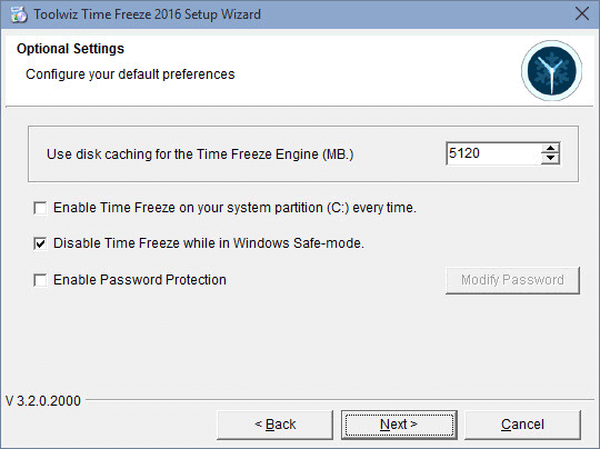
Ko je postopek namestitve končan, boste morali znova zagnati računalnik.
Po zagonu operacijskega sistema Windows se bo v območju za obvestila prikazala ikona programa. S to ikono lahko takoj zaženete program Toolwiz Time Freeze ali najprej odprete glavno okno pripomočka.
To je glavno okno aplikacije Toolwiz Time Freeze v angleščini.

Russification Toolwiz Čas zamrznitve
Toolwiz Time Freeze deluje v angleščini. Tam je vse preprosto, toda če vam bo lažje uporabljati ta program v ruščini, lahko z moje strani prenesete neuradno razpoko Toolwiz Time Freeze..
Razpoka orodja Time FreezeNato v namestitveni mapi programa prvotno datoteko "Languare" zamenjajte s to razpoko.
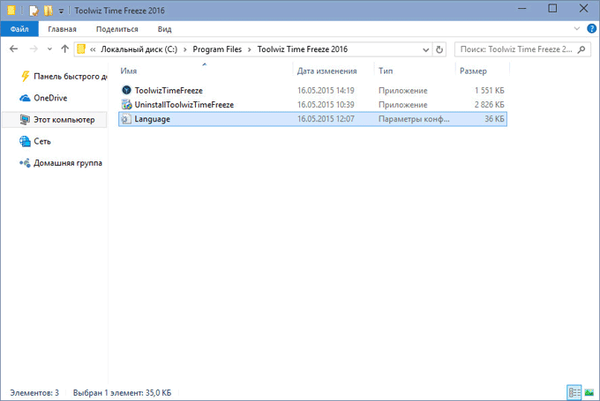
Po tem lahko zaženete program Toolwiz Time Freeze. Vmesnik te aplikacije bo zdaj v ruščini.
Za tiste uporabnike, ki tega programa ne bodo russificirali, podvojim besedilo nastavitev v angleškem jeziku v oklepajih.
Če je program izklopljen (izvaja se samo storitev), bo ikona aplikacije v območju za obvestila temno rjava; ko se program zažene, se ikona aplikacije obarva temno modro.
V kontekstnem meniju lahko program takoj zaženete tako, da izberete postavko "Start" (Start Time Freeze). Če želite odpreti glavno okno programa, boste morali klikniti na element "Prikaži glavno okno" (Prikaži program).
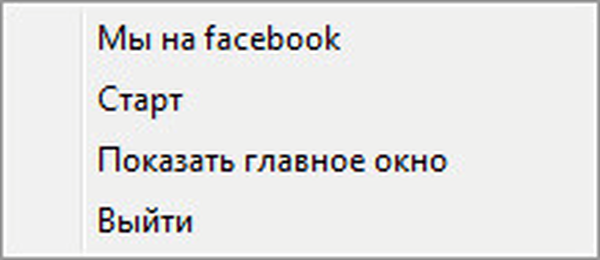
Tako izgleda glavno okno Toolwiz Time Freeze v ruščini.
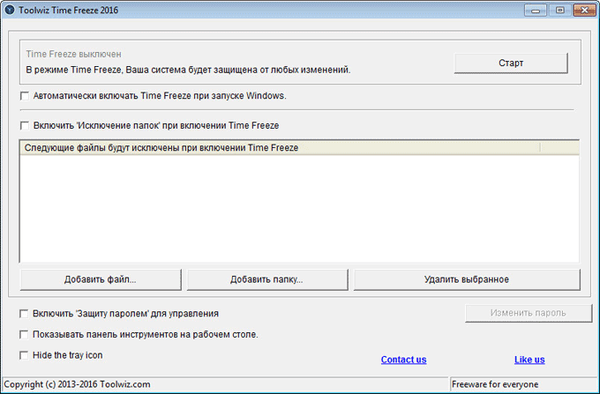
Nastavitve in uporaba Toolwiz Time Freeze
Če aktivirate možnost "Samodejno omogoči zamrznitev časa, ko se zažene Windows." (Omogoči samodejno zamrznitev časa, ko se zažene Windows), v tem primeru se bo program Toolwiz Time Freeze zagnal takoj po zagonu operacijskega sistema. Če delate v tem načinu, se po izklopu računalnika vsi shranjeni ali spremenjeni podatki izbrišejo iz računalnika.
V Toolwiz Time Freeze lahko izjemam dodate določene mape in datoteke. Če želite to narediti, boste morali omogočiti možnost »Omogoči» Izključitev map «, ko omogočite zamrznitev časa« (Omogoči izključitev map, ko je Vklopljena zamrznitev časa).
S pomočjo gumba »Dodaj datoteko ...« lahko izjemam dodate katere koli datoteke. Z gumbom "Dodaj mapo ..." lahko izjemam dodate zahtevano mapo.
Datoteke in mape, ki so postavljene v izjem, ne bodo zamrznjene v Toolwiz Time Freeze. Vse spremembe s temi podatki se shranijo v vaš računalnik..
Če želite odstraniti katero od izjem, boste morali v izjemah izbrati ustrezni element in nato klikniti gumb »Odstrani izbranega«.
Geslo za nastavitev programa lahko nastavite, če več uporabnikov hkrati uporablja vaš računalnik. Brez poznavanja gesla drugi uporabniki ne bodo mogli spremeniti nastavitev te aplikacije.
Morda vas zanima tudi:- Sandboxie - izvajanje programov v peskovniku ali v izoliranem okolju
- Windows 10 peskovnik (Windows Sandbox): varen peskovnik
Če želite nastaviti geslo, boste morali aktivirati možnost »Omogoči zaščito gesla za nadzor«. Po aktiviranju tega elementa boste morali vnesti geslo za program s klikom na gumb "Spremeni geslo".
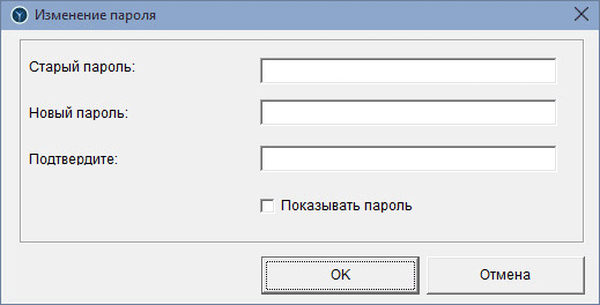
Po ponovnem zagonu sistema Windows se lahko pri poskusu odpiranja glavnega okna programa odpre okno za vnos gesla. Če v programu niste nastavili gesla, v tem oknu preprosto kliknite gumb "V redu", po katerem se bo odprlo glavno okno programa.
Orodno vrstico lahko namestite na namizje računalnika. Če želite to narediti, boste morali omogočiti možnost "Prikaži orodno vrstico na namizju".
Program Toolwiz Time Freeze bo mogoče zagnati s sistemom z obvestilom ali iz glavnega okna aplikacije s pomočjo gumba »Start Time Freeze«..
Program lahko izklopite iz glavnega okna programa s pomočjo gumba Stop (Stop Time Freeze) ali iz kontekstnega menija iz območja z obvestili. Po izklopu programa Toolwiz Time Freeze boste morali znova zagnati računalnik.
Po novem zagonu sistema Windows vse prejšnje spremembe v računalniku ne bodo shranjene, operacijski sistem Windows se bo vrnil v stanje, kakršno je imel pred zagonom programa Toolwiz Time Freeze..
Zaključki članka
Brezplačni program Toolwiz Time Freeze je zasnovan za vzdrževanje začetnega stanja sistema. Po zagonu te aplikacije se bo Windows zamrznil, zato bo sistemska particija zaščitena pred spremembami. Po končanem delu na računalniku bodo vse spremembe, izvedene v tem času na sistemskem pogonu računalnika, preklicane, operacijski sistem Windows se bo vrnil v prejšnje stanje.
Sorodne publikacije:- Smernice za internet in računalniško varnost
- Malwarebytes Anti-Malware - iskanje in odstranjevanje zlonamerne programske opreme
- 360 Total Security - brez antivirusov
- Kako onemogočiti Windows Defender - 7 načinov
- Sam brskalnik se odpre z oglaševanjem: kako to popraviti











